Как оплатить налоги через Сбербанк Онлайн: пошаговая инструкция
Как оплатить налоги ИП и физ. лицу через Сбербанк Онлайн – пошаговая инструкция оплаты по ИНН
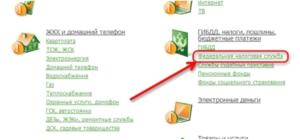
Владельцы банковских карт Сбербанк с подключенным личным кабинетом могут совершать множество юридических и финансовых операций, не выходя из дома. Поиск и оплата налогов ФНС в Сбербанк Онлайн осуществляется различными способами, но проще всего использовать ИНН. С помощью смартфона или компьютера можно найти нужную организацию и погасить текущие налоговые задолженности.
Какие виды налогов можно оплачивать через Сбербанк Онлайн
Индивидуальные предприниматели и физические лица являются налогоплательщиками. Сборами облагаются доходы и ценное имущество в собственности граждан и ИП. В онлайн режиме можно оплатить разновидности налоговых сборов:
- Подоходный. Сбор взимается с любого стабильного дохода гражданина.
- Имущественный. Накладывается на недвижимое имущество (квартиры, дома).
- Земельный. Оплачивается за землю в собственности налогоплательщика.
- Водный. Оплачивают лица, использующие водоемы и обитающих в них организмов.
- Транспортный. Выплачивается всеми владельцами автомобильного и другого транспорта.
- Сборы за охоту и рыбалку. Взимается по охотничьим и рыболовным лицензиям.
- Пенсионный. Данный сбор не является налогом в прямом смысле, это отчисление в Пенсионный Фонд. Выплаты перешли под юрисдикцию налоговой службы в 2017 г.
Индивидуальные предприниматели могут оплачивать налоги в том же режиме, что и физлица.
Оплачиваем налог ПФР за ИП через Сбербанк Онлайн
Пошаговая инструкция, как через Сбербанк Онлайн оплатить налоги ИП, подходит и физическим лицам. Разница заключается только в выборе статуса налогоплательщика.
Для физлиц необходимо выбрать КБК 13, ИП – 09.
Поиск по индексу налогоплательщика точнее и удобнее прочих, во многих документах не указано достаточно сведений об организации получателе, чтобы плательщик был уверен в правильности перевода.
Алгоритм оплаты:
- Войти в личный кабинет Сбербанка. Понадобится указать логин, пароль и специальный защитный код, который высылается коротким сообщением на телефон владельца карты.
- На главной странице выбрать платежный раздел.
- В разделе оплаты следует найти подпункт с федеральной налоговой службой.
- Кликнуть по пункту выплаты налогового сбора.
- Выбрать для списания средств карту или счет.
- Нажать на кнопку «Поиск задолженности по ИНН плательщика».
- Нажать кнопку продолжения операции.
- Ввести реквизиты перечисления, выбрать опции платежа (карта списания, индекс документа и прочее).
- Повторно нажать кнопку продолжения.
- Перепроверить правильность заполнения формы и суммы выплаты, нажать кнопку подтверждения операции.
- Ввести защитный код для продолжения оплаты.
Когда операция будет завершена, на экране оплаты появится квитанция с имитацией синей печати «Исполнено». Ее можно распечатать или сделать скриншот. Таким методом можно оплачивать любые доступные налоги.
Комиссии и ограничения
Согласно действующему законодательству, без связи с тем, как оплатить налог на имущество физических лиц через Сбербанк Онлайн или другими методами, комиссионные сборы не взимаются. Процедура бесплатная и не облагается банковскими сборами.
Ограничения:
- Можно оплачивать только определенные виды налогов (см. выше);
- Нельзя внести оплату за третье лицо, только за гражданина или предпринимателя.
Что нужно знать перед оплатой – полезная информация
Доходы и имущество физических лиц и предпринимателей облагаются налогами согласно действующего законодательства. По установленным правилам, оплачивать сборы можно по квитанции или без таковой. Квитанция направляется налогоплательщику не позднее, чем за 30 дней до даты совершения платежа.
Оплатить налог, например, на машину можно и без документа, используя собственный индекс. Данные обо всех задолженностях хранится в единой базе налоговиков. Система Сбербанка выдаст актуальную сумму задолженности при заполнении формы на совершение платежа.
Руководствуясь пошаговой инструкцией, как оплатить бизнес налоги через Сбербанк Онлайн, можно не отслеживать рассылку квитанций, не быть привязанным к точным датам оплаты.
Оплатил налоги через Сбербанк Онлайн, а задолженность осталась. Что делать?
Часто налогоплательщики жалуются, что выплатили штраф в налоговую, а долг остается на прежнем месте, без изменений. Не стоит поддаваться панике.
О том, сколько идут деньги с банковского счета в налоговую службу, можно судить по правилам обработки платежей. Выплаты проверяются и обрабатываются в течение 14 рабочих дней. Срок перечисления может достигать 4-х недель.
По этой причине, судить о результате платежа можно спустя месяц после совершения. Это же правило затрагивает перечисления в ПФР.
Система Сбербанк Онлайн позволяет всем владельцам банковских карт быстро и удобно совершать налоговые платежи даже без квитанции. Интернет банкинг работает отлажено, ошибки случаются в очень редких случаях.
Единственный недостаток системы – юр. лицам проводить такие платежи намного сложение.
Обычным гражданам и индивидуальным предпринимателям предлагается простой способ оплаты без очередей, необходимости покидать дом или офис.
Возможна ли оплата налогов через Сбербанк онлайн?

В интернет-банке вы можете провести оплату любого налога, независимо от того за что вы платите (землю, имущество, транспорт). Мы разработали пошаговую инструкцию, следуя которой вы без труда справитесь с задачей.
Приготовьте квитанции об оплате, в процессе оплаты вам понадобятся данные, указанные в них. Еще держите под рукой телефон, вам будут приходить смс-сообщения от Сбербанка, чтобы подтверждать операции.
Рассмотрим два способа оплаты:
- по индексу документа;
- по задолженности ИНН.
Оплата по индексу документа
Итак, приступим к оплате задолженности ФНС. Для начала, мы покажем вам, как платить налог по индексу.
Зайдите на официальный сайт Сбербанка и пройдите авторизацию. Введите секретный логин и пароль. Если вы являетесь незарегистрированным пользователем онлайн-сервиса, нажмите на кнопку «Регистрация» и создайте вход в личный кабинет, выполняя команды сайта.
В главном разделе вы можете ознакомиться с остатками на ваших счетах.
Внимание! Оплатить налог вы можете только с карточного счета, поэтому выберите ту карту, на которой имеются денежные средства.
Перейдите в «Платежи и переводы».
Спуститесь ниже и вы увидите раздел платежей «ГИБДД, налоги, пошлины, бюджетные платежи». Выберите «Федеральная налоговая служба».Чтобы отфильтровать ненужные налоговые службы, появившиеся в огромном списке, введите инн налоговой службы. Он указан в квитанции на оплату.
Чтобы сократить количество наименований получателей платежа, вы можете перейти по строке «все регионы» и задать условия поиска платежей только в вашем регионе и конкретном городе.
Выберите услугу: оплата налогов по индексу документа. Укажите карту для списания средств и номер индекса документа. Индекс документа находится в верхней части квитанции, как вы это видите на картинке.
Жмите «Продолжить».
Вы увидите, что все остальные реквизиты заполнены в автоматическом режиме. Сверьте эти данные по квитанции. А именно КБК, ОКТМО и вид налога.
Сумма уже стоит в поле «Сумма платежа», но если есть на то необходимость, вы можете ее изменить на большую или меньшую цифру.
За выполнение данной операции комиссия отсутствует!
Сбербанк предупреждает об ограничениях по сумме с подтверждением оплаты и без. Как и любую другую операцию в онлайн-сервисе, вам необходимо подтвердить платеж 5-значным кодом, пришедшим в смс с номера 900.
Операция успешно завершена! На вашем экране появится печать синего цвета «Исполнено».
Оплата по ИНН
Оплата по «Поиску задолженности по инн» мало отличается от предыдущего варианта. Но все же рассмотрим, в чем различие.
Вернемся на несколько шагов назад. В пункте «Выбрать услугу» выбираете второй способ, указываете карту списания и вводите свой инн.
Система произведет автоматический поиск ваших неоплаченных платежей, пеней и штрафов. Выглядеть это будет примерно таким образом.
После того как вы нажмете «Продолжить» вам останется завершить оплату путем обычных действий: проверить реквизиты, ввести сумму и оплатить.Если вы из числа тех клиентов, которые привыкли хранить все чеки, вы без проблем можете распечатать чек об оплате сразу после оплаты налога. Либо позже, выбрав завершенную операцию в «Истории платежей», через функцию «Печать чека». Посмотрите как будет выглядеть ваша квитанция.
Функция «Повторить платеж» позволит вам быстро и легко повторить описанную процедуру еще раз.
Если вы нажмете «Сохранить как шаблон», этот платеж появится в вашем личном меню в разделе «Мои шаблоны». Благодаря этой функции, вы сможете платить налоги, не проходя, вышеуказанные этапы, а всего лишь нажать «Оплатить» и списать средства в пользу организации.
Введите короткое название и сохраните данные. Наверняка вы уже слышали о такой услуге Сбербанка, как «Автоплатеж». Возможно, вы уже активно пользуетесь ей, к примеру, подключив автоматическое пополнение своего мобильного телефона.
Автоматический платеж по налогам
Для оплаты налоговых платежей также доступен «Автоплатеж». Если вы еще не в курсе, обозначим, в чем преимущество данной услуги.
«Автоплатеж» — это перечисление денежных средств в пользу получателя платежа в автоматическом режиме с пластиковой карты. В нашем случае, в ФНС.
Как вы знаете, оплата налогов требует ответственного отношения. Порой помимо начисления штрафов и пени за несвоевременную оплату или неуплату, вообще, налоговая не дает разрешения на выезд за границу из России. Вам нужны такие проблемы?
С услугой «Автоплатеж» у вас не возникнет задолженности по налоговым обязанностям и вы сэкономите свое личное время.
А теперь перейдем непосредственно к инструкции по подключению «Автоплатежа». Из главного меню, перейдите в раздел «Мои автоплатежи», находящийся с правой стороны страницы. Затем нажмите «Подключить автоплатеж».
Заново повторите уже описанную процедуру оплаты налога.
Наберите свой личный инн, состоящий из 12 знаков. Далее «Продолжить».
Перейдя, в форму заполнения условий автоматического платежа обязательно укажите параметры последующей оплаты. «Тип» доступен только по выставленному счету из налоговой службы. Период оплаты может меняться: раз в неделю, раз в месяц или раз в год.
Обязательно укажите дату, когда бы вы хотели оплатить налог. Максимальный размер платежа – это сумма, больше которой у вас не спишется с карты.
Например, если сумма налога будет больше 500 р. у вас не пройдет оплата, без вашего подтверждения по смс. Придумайте название для «Автоплатежа» и жмите кнопку «Подключить».
Осталось только подтвердить оформление автоплатежа одним из предложенных способов.
«Принято к исполнению» свидетельствует о том, что услуга «автоплатеж» успешно подключена.
Как только в банк поступит информация о ваших задолженностях из ФНС, вам придет смс-уведомление о предстоящем списании средств. С вашей стороны обязательно обеспечение денежных средств на карте для списания.Если вы будете несогласны с данным платежом, его можно отменить посредством мобильного банка.
Успехов в оплате!
Как оплатить налоги через Сбербанк-онлайн: инструкция
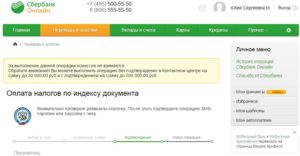
Сбербанк за последнее время старается упростить своим клиентам пользование большинством услуг. Разработав Сбербанк-онлайн и мобильное приложение, банк позволяет совершать большинство платежей дистанционно, не посещая офис банка. Налоги теперь тоже получится оплатить через Сбербанк-онлайн.
Инструкция по оплате через приложение
Чтобы оплатить налог через приложение на смартфоне, понадобиться квитанция, выданная налоговым органом. В квитанции прописаны реквизиты, которые потребуются на определенной стадии заполнения и без них провести операцию будет несколько сложнее, хотя и возможно.
Далее следует действовать по инструкции:
- Зайти на сайт Сбербанк-онлайн и ввести свои данные для получения доступа к Личному кабинету.
- После, в верхней зеленой строке активировать раздел «Платежи и переводы».
- В высветившимся списке категорий, подлежащих оплате, выбрать «ГИБДД, налоги, пошлины, бюджетные платежи» — «Поиск и оплата налогов ФСН».
- Далее откроется окно, содержащее способы оплаты. Проще выбрать вариант «По индексу».
- Теперь потребуется заполнить все пустые графы. В графе «Индекс» ввести соответствующий реквизит, отыскать его можно в «шапке» квитанции. Ниже расположена строчка с выбором карты, с которой будет списана оплата. Нажать «Продолжить».
- После откроется вся введенная информация. Ее нужно проверить и в случае допуска ошибки нажать «Назад» и корректировать данные. Если все введено правильно, нажать «Подтвердить».
- С номера 900 придет смс с кодом на номер мобильного. Этот код надо ввести в графу на мониторе компьютера.
- После этого процесс оплаты налога будет завершен.
После проведения операции Сбербанк-онлайн предложит плательщику распечатать чек, подтверждающий об оплате. Это понадобится тем, кому необходимо подтвердить факт оплаты налога в офисе банка или отделении ФНС (Федеральная Налоговая Служба). Чек можно сохранить или переслать на адрес собственной электронной почты и в случае необходимости распечатать.
На совершение транзакции уходит от 1 до 3 дней. В период выходных и праздничных дней этот срок увеличивается.
Если уплата налога проводится через Сбербанк-онлайн и с карты одноименного банка, соответственно, то никакой комиссии взиматься не будет.
Если нет квитанции — что делать?
Если под рукой нет необходимой квитанции, то провести операцию по уплате возможно несколько иным способом:
- Зайти на сайт Сбербанк-онлайн, ввести свои данные и перейти в Личный кабинет.
- Перейти в раздел «Платежи и переводы».
- Выбрать «ГИБДД, налоги, пошлины, бюджетные платежи» — «Поиск и оплата налогов ФСН».
- Далее порядок действий меняется: вместо поиска задолженностей по индексу, необходимо выбрать категорию «Поиск задолженности по ИНН».
- После активации категории откроется поле для заполнения таких данных, как номер ИНН. Если документа с этими данными нет в наличии, его можно посмотреть на официальном сайте Федеральной Налоговой Службы. Для этого потребуются данные паспорта.
- После заполнения ИНН нажать «Подтвердить». Откроется окно с информацией по уплате налога/налогов. Потребуется выбрать необходимый, указать к нему номер карты, с которой будет списана сумма задолженности.
Но все же квитанцию лучше не терять. Но, в случае ее утери, копию квитанции можно получить в любом территориальном отделении ФНС по месту регистрации плательщика.
Оплата по QR-коду
Куда проще и быстрее оплатить налоговую квитанцию по QR-коду. Для этого понадобится не Сбербанк-онлайн, а мобильное приложение на смартфоне с камерой.
Последовательность действий такова:
- Запустить приложение на мобильном устройстве.
- Зайти в раздел «Платежи» и выбрать опцию «Оплата по QR-коду».
- После этого автоматически включится камера на телефоне (если приложение имеет доступ к камере) и в специальную зону на экране необходимо поместить код.
- Считывание произойдет автоматически.
- После этого высветится вся расшифрованная информация и сумма, которую необходимо заплатить за налог.
- Остается только подтвердить оплату. Зачисление средство осуществляется моментально.
Возможно ли заплатить налог за другого человека?
Налоговая служба допускает возможность оплаты налогов за третьих лиц со Сбербанка-онлайн.
Это удобно как для ФНС, так и для граждан, поскольку:
Я подобрал для посетителей нашего сайта лучшие кредитные предложения апреля 2019 года.
- Граждане могут оплачивать налоги за своих родственников, в том числе и не работающих – детей, например. Больше не придется платить дважды за один налог.
- У налоговой организации не останется так называемых «невыясненных платежей».
Погасить задолженности по налогам за других можно несколькими способами:
- Через отделение Сбербанка.
- Через банкомат/терминал.
- Через Сбербанк-онлайн.
Последний способ – самый удобный. Главное, иметь под рукой квитанцию на оплату налога за другого человека. В ней все реквизиты, а это существенно ускорит время финансовой операции.
Понадобиться зайти в Личный кабинет Сбербанк-онлайн под своими данными, перейти в «Платежи и переводы» — «ГИБДД, налоги, пошлины, бюджетные платежи».
А далее нужно отыскать нужную информацию для уплаты:
- Внесение суммы налогов по индексу документа.
- Отыскать просроченный налоговый платеж по номеру ИНН.
- Совершить платеж по произвольным реквизитам ФНС.
Последние 2 пункта позволяют провести оплату налога, не имея под рукой квитанцию. Это существенно облегчает задачу, когда плательщик и сам должник находятся не рядом.
В заключении
Благодаря Сбербанк-онлайн плательщик всегда сможет не только погасить собственные задолженности по налогам, но и оплатить их за другого человека. Для этого даже не обязательно иметь квитанцию под рукой.
Сама транзакция происходит за 1-3 дня без учета выходных и праздничных дней.
Как оплатить налоги через Сбербанк Онлайн. Пошаговая инструкция
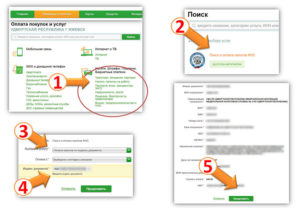
С каждым годом банки внедряют все больше и больше автоматических сервисов и электронных услуг, чтобы сделать процесс банковского обслуживания своих клиентов более быстрым и удобным.
Сейчас почти любой платеж или денежный перевод можно осуществить онлайн без физического присутствия в офисе. В том числе и налоговые платежи, которые граждане РФ обязаны производить ежегодно в установленные сроки.
Сбербанк постарался максимально упростить эту процедуру для своих клиентов, читайте об этом далее.
Можно ли оплатить налоги через Сбербанк Онлайн?
Ответ однозначно Да! В интернет-банке Сбербанка вы не только сможете оплатить транспортный налог или налог на имущество, но и сделаете это без всякой комиссии за считанные минуты. Вам понадобится только ноутбук с доступом в интернет!
Подробнее о том, что такое Сбербанк Онлайн и как получить доступ в личный кабинет читайте здесь https://sber-help.ru/services/sberbank-online/
Обратите внимание: оплата возможна только с банковской карты!
Условно весь процесс оплаты налогов через Сбербанк Онлайн можно разделить на 4 этапа:
- Поиск и выбор услуги
- Заполнение реквизитов
- Подтверждение
- Получение статуса операции
После атворизации в личном кабинете, перейдите на вкладку Платежи и переводы в основном меню и в блоке Оплата покупок и услуг найдите ссылку «Федеральная налоговая служба»
Среди всех услуг и ведомств выберите Поиск и оплата налогов ФНС и следуйте инструкциям.
Как оплатить налоги через приложение Сбербанк Онлайн?
В мобильном приложении Сбербанк Онлайн вы можете залатить текущие налоги, а также найти и оплатить просроченные налоги.
Шаг 1. Авторизация и выбор платежа
Для начала откройте официальное приложение от Сбербанка и войдите в него, используя свой пароль.
В основном меню приложения найдите раздел Платежи и зайдите в него. Пролистайте экран немного ниже и найдит в общем списке всевозможных платежей и переводов пункт «Налоги, штрафы, ГИБДД» и выберите его.
Вам будет предложен список организаций и услуг, расположенных в алфавитном порядке. Пролистав его, найдите услугу «Поиск и оплата налогов ФНС». Для вашего удобства, вверху экрана есть строка поиска.
Шаг 2. Выбор способа поиска налога на оплату
Услуга Поиск и оплата налогов ФНС от Сбербанк Онлайн предлагает следующие варианты:
- Оплата налогов по индексу документа
- Поиск просроченных налогов по ИНН
- Оплата по произвольным реквизитам
Разберем их подробнее далее.
Оплата налогов по индексу документа
Это простой и удобный способ, когда вы уже получили уведомления от налоговой службы и знаете индекс налогового извещения.
Выберите пунк «Оплата налогов по индексу документа» и в открывшейся форме введите индекс документа. Обычно он указан в самом верху уведомления и должен быть не более 20 символов.
Вместо того, чтобы вручную вводить 20 цифр индекса, вы можете воспользоваться возможность отсканировать штрих-код или QR-код, которые обычно размещены внизу и в левой части уведомления соответственно. Для этого нажмите на надпись Отсканировать штрих-код и следуйте указаниям.
Здесь же можно выбрать, с какой карты будут списаны денежные средства в счет уплаты налоговых сборов. Если карта, которую Сбербанк предложил по умолчанию, не подходит, то нажмите на неё легким коротким касанием и вам будет предложено несколько ваших карт на выбор.
Поиск просроченных налогов по ИНН
Если вы пропустили срок своевременной оплаты налогов или хотите убедиться, что все долги оплачены (например, перед выездом зарубеж), то это с легкостью можно сделать в Сбербанк Онлайн.
В предложенной форме укажите ваш личный ИНН, выберите карту для оплаты и нажмите кнопку Продолжить. На следующем экране вы увидите список найденных начислений и сможете продолжить процесс оплаты.
Оплата налогов по произвольным реквизитам
При выборе этого варианта вам потребуется вручную указать следующие реквизиты:
- БИК банка получателя
- Номер счета получателя
- КБК
- ИНН получателя
Также здесь можно выбрать карту для списания средств.
Далее нужно будет вручную заполнить недостающие параметры платежа, такие как:
- ОКТМО
- ИНН плательщика
- Налоговый период
- Основание платежа
- Статус плательщика и т.д.
Это не самый простой и быстрый способ, мы советуем все же воспользоваться удобствами автоматического заполнения всех нужных для уплаты налога данных по штрихкоду, индексу документа или QR-коду, подробно описанных в это пошаговой инструкции.
Шаг 3. Подтверждение перевода
После того, как все данные будут заполнены, нажмите кнопку Продолжить, и приложение сформирует информацию для оплаты налога. Внимательно проверьте все суммы и реквизиты — они должны совпадать с тем, что указано в официальном извещении от ФНС.
На картинках ниже изображен примерный вид экранов с подтверждением, все данные скрыты в целях конфиденциальности. Здесь для примера был оплачен земельный налог. При оплате транспортного налога, налога на имущество физических лиц или иного вида налогового сбора через Сбербанк Онлайн, в поле Назначение платежа будет указана соответствующая информация
Если все корректно, нажмите Продолжить. Так как совершенный платеж довольно сложно отменить и вернуть средства назад, система несколько раз попросит вас подтвердить правильность реквизитов, сумму налога и комиссии, и ваше желание совершить данный платеж.После итогового подтверждения вы сможете сохранить чек и посмотреть подробности платежа.
Оплата налога по QR-коду или штрихкоду
Этот способ удобен, когда у вас на руках уже есть официальное письмо из налоговой (налоговое уведомление), в котором указан QR-код и штрих-код. Для считывания кода нужy
- Откройте приложение Сбербанк Онлайн на своем телефоне и авторизуйтесь в нем с помощью пароля.
- В разделе платежи выберит пункт Оплат по QR или штрихкоду.
- Автоматически откроется камера для считывания кода. Наведите её на извещение от налоговой так, чтобы код полностью попал в квадрат по центру экрана, и подождите пару секунд, пока камер не сфокусируется.
- Как только приложение считает QR или штрихкод, вы будете автоматически направлены на экран инициализации. На этапе инициализации платежа необходимо выбрать, с какой карты вы хотите произвести оплату налога.
- Далее приложение сформирует все данные для оплаты. Вам останется только проверить информацию и подтвердить перевод денег.
Как оплатить налоги через Сбербанк
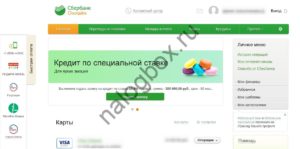
Граждане России обязаны регулярно оплачивать налоги при их начислении, а за просрочку им насчитываются пени. С помощью Сбербанка можно легко, быстро и бесплатно оплатить транспортный, земельный налог, на недвижимость. Даем пошаговую инструкцию, как оплатить налоги через Сбербанк.
Чаще всего встает вопрос об уплате таких налогов:
- на имущество (на квартиру, частный дом, дачу, гараж);
- транспортный (на машину);
- земельный.
Вне зависимости от того, какой из них требуется погасить, Сбербанк предлагает несколько путей:
- дистанционно в Сбербанк Онлайн;
- самостоятельно, используя терминал/банкомат;
- в кассе, лично присутствуя при оплате с квитанцией. Можно также оплатить налог без квитанции, если имеются нужные реквизиты или ИИН плательщика.
Как оплатить налоги через Сбербанк
Переводы и платежи
Полезно знать: как оплатить штраф ГИБДД через Сбербанк.
Для интернет-пользователей (владельцев любой сбербанковской карточки) самый легкий и доступный путь оплатить налог – через Сбербанк Онлайн. Клиентам, прошедшим ранее регистрацию, достаточно войти в систему и выполнить несколько шагов:
Шаг 1. Зайти в Платежи/переводы.
Шаг 2. Найти там раздел с упоминанием Налоги, выбрать федеральную налоговую службу.
Шаг 3. Далее можно воспользоваться строкой поиска и оплатить налог по ИИН через Сбербанк или вручную выбрать нужный пункт – по индексу с квитанции (в раскрывающемся меню, появляющимся после нажатия на Поиск/оплата налогов ФНС).
Шаг 4. После выбора услуги (платежа по индексу) пошагово заполните все предложенные графы: карта для списания средств, индексные цифры.
Шаг 5. После нажатия кнопки Продолжить будет показано все детали платежки и информация о получателе – проверяем, жмем продолжение, подтверждаем операцию по СМС.
Шаг 6. Одноразовый SMS-код для подтверждения придет на мобильный номер, привязанный к клиенту с короткого номера 900.
В конце можно распечатать чек, хотя все будет сохранено в истории платежей. Деньги дойдут в течение суток.Тем, кто еще не зарегистрирован в системе, чтобы оплатить налог через Сбербанк Онлайн придется пройти регистрацию. Получить идентификатор с паролем можно прямо на сайте, при наличии сбербанковской карточки и привязанного к ней телефона с подключенным Мобильным банком.
В приложении
Оплатить налог через Сбербанк Онлайн удобно и в мобильном приложении банка. Пошаговая инструкция схожа с предыдущей:
Шаг 1. Авторизуемся в системе.
Шаг 2. В меню переходим на Платежи, указываем пункт с упоминанием налогов.
Шаг 3. Здесь будет та же опция, что и на сайте – поиск и оплата налогов ФНС.
Шаг 4. Система предложит три параметра поиска: по индексу, ИИН, произвольным реквизитам.
Для упрощения поиска и введения данных можно воспользоваться функцией оплаты по QR-коду – отсканируйте код, наведя на него камеру телефона и система введет всю нужную информацию автоматически.
Шаг 5. Выбираем пластик для оплаты и жмем кнопку Продолжить.
Шаг 6. Проверяем все ли верно, подтверждаем.
По завершению платежа можно сохранить чек, создать шаблон, если налог платится регулярно или просмотреть подробности операции. Это один из наиболее простых вариантов, как оплатить налог через Сбербанк Онлайн.
Выбрав платеж по реквизитам, возможно оплатить налог без квитанции через Сбербанк Онлайн. Это менее удобно, ведь придется все графы заполнять самостоятельно.
Вам будет полезно узнать: Оплата штрафов, госпошлин и прочих квитанций через Сбербанк Онлайн.
В банкомате
Тем, кому проще воспользоваться устройствами самообслуживания, а не удаленными серверами Сбербанка, приведем пошаговую инструкцию, как оплатить налоги через банкомат Сбербанка.
Этот вариант также подойдет тем, кто не является банковским клиентом. Провести транзакцию можно с карты любого банка, что невозможно в двух предыдущих способов.
Понадобится квитанция и любая пластиковая карта с достаточным балансом. Квитанцию обычно присылают на почту налогоплательщику. Если ее нет – можно распечатать самому в кабинете налогоплательщика (https://service.nalog.ru/debt), там же можно проверить поступили ли деньги.
Старые версии банкоматов могут иметь отличные от предложенного в пошаговой инструкции пункты меню.Итак, пошаговая инструкция того, как оплатить налоги через банкомат Сбербанка:
- вставьте пластик в банкомат и авторизуйтесь, введя PIN;
- поочередно выберите: «Платежи» – «Способ оплаты» – «Региональные услуги» – «ГИБДД, налоги…» – «Налоговая служба»;
- выберите, как желаете оплатить (например, по индексу);
- введите запрашиваемые индекс-цифры – все заполнится автоматически, включая сумму налога;
- просмотрите их, убедившись в правильности, подтвердите.
Как заплатить налоги через банкомат Сбербанка с карты
Когда ПИН-код введен правильно, банкоматом будет выведено такое меню. Следуйте в «Платежи и переводы».
Убедитесь, что вкладка «Платежи» активна, затем — «ГИБДД, налоги…»
На следующем этапе вам будет предложено выбрать, куда направить платеж. Если это имущественный, транспортный, земельный налог, то выбирайте — ФНС.
Еще раз — ФНС
Далее на экране банкомата будет предложено три варианта оплаты задолженности. Для каждого нужны будут разные реквизиты.
Есть возможность провести оплату налога по индексу документа, тогда квитанция должна быть у вас перед глазами
Введите БИК, чтобы дальнейшие данные о поставщике услуг были введены автоматически системой
Или введите ИНН организации, куда пойдет платеж, чтобы сформировать верное платежное поручение
Поэтапно вносите необходимые реквизиты, о которых будет сообщать банкомат, до тех пор, пока не потребуется ввести номер карты, откуда будут списаны средства.
Если банкомат оборудован сканером – можно погасить налог с помощью QR-кода на квитанции. Для этого перейдите из главного меню в «Платежи и переводы» — «Оплата услуг сканированием штрих-кода».
В терминале
Особенность метода – возможность внесения платы с пластика/наличкой, что невозможно при оплате через банкомат, не имеющий купюроприемник.
Пошаговая инструкция, как оплатить налоги через терминал Сбербанка наличными выглядит так:
- Сначала выбираем вид оплаты – наличными.
- В меню групп платежей клацаем на «ГИБДД, налоги…» – налоговая служба.
- Здесь стоит остановиться на оплате по реквизитам, чтобы точно ввести все данные: БИК, номер счета, ИИН получателя и плательщика, назначение, основание платежа и т.д.
- Заполнив предложенные графы, проверьте верно ли все занесли.
- Укажите телефон куда вывести сдачу.
- Нажмите оплату и по одной вставьте купюры в приемник.
- Обязательно заберите чек.
И банкомат, и терминал позволяют оплатить налог без квитанции через Сбербанк, если у вас имеются все нужные реквизиты. Меню терминала схоже с тем, что было описано выше для банкомата.
Инструкция для оплаты налогов через терминал Сбербанка наличными
Оплата наличными возможна через пункт меню «Прочие услуги», выберите его
Перейдите в пункт — «ГИБДД, налоги…»
Уточните поставщика услуг — «Федеральная налоговая служба»
Определитесь с типом оплаты в зависимости от имеющихся реквизитов
Ознакомьтесь с условиями оплаты наличными через терминалы Сбербанка
В терминале также имеется сканер для платы через QR-код. Это значительно быстрее и проще, но необходима квитанция с кодом.
В кассе
Воспользоваться наличными средствами также можно при выборе способа кассового обслуживания в отделении Сбербанка. При этом всю транзакцию проведет кассир, что обезопасит от возможных ошибок ввода данных. Для оплаты потребуются: паспорт, карта/наличка, квитанция.
По завершению кассир обязан выдать чек или квитанцию, заверенный печатью Сбербанка о реализации операции. Сохраняйте эту бумагу до момента зачисления денег на счет ФНС.
Комиссии, сроки для налоговых платежей
Вне зависимости от того, какой налог нужно оплатить: земельный, транспортный (на машину), недвижимость (квартиру, дом, дачу) и т.д., комиссионный сбор за перевод на счет налоговой в Сбербанке не взимается. Вы можете остановиться на любом приемлемом для себя способе проведения платы: комиссии — не более 1%.
Срок зачисления денег – сутки, однако лучше зайти в личный кабинет на сайте налоговой и проверить дошла ли платежка. Иногда по ошибке налоговой или при неправильно введенных данных при оплате, деньги могут задерживаться или не дойти вовсе. В этом случае стоит обязательно перезвонить в налоговую и уточнить статус платежа. Сохраненный чек/квитанция (доказательство своевременного проведения оплаты) будет очень кстати.
Таким образом, на вопрос, как оплатить налоги через Сбербанк, будь то налог на имущество, транспортный или земельный, можно предложить 4 варианта ответа. Удобнейший, по мнению клиентов – дистанционный сервер Сбербанк Онлайн и устройства самообслуживания банкомат или терминал. Комиссия за погашение налога через Сбербанк не превышает 1%.
Как оплатить налог через Сбербанк Онлайн: пошагоавя инструкция
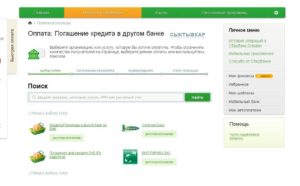
Оплатить налоги через Сбербанк Онлайн могут обычные граждане и предприниматели. Каким способом быстро оплатить фискальные обязательства с компьютера либо смартфона рассмотрим в тексте.
Особенности оплаты налогов через Сбербанк
Преимущества поиска и оплаты налогов ФНС в Сбербанк Онлайн:
- Проплатить фискальные обязательства есть возможность везде, где есть доступ к всемирной сети internet (Москва, Ростов, Ипать (Республика Коми)).
- Доступный поиск по индексу из платежного сообщения, а также ИНН плательщика.
- Есть возможность внести платежи без комиссии.
- Есть возможность самостоятельной проверки долгов перед ФНС, чтобы проплатить их вовремя.
- При оплате с телефона не надо вводить реквизиты – достаточно сделать скан штрих кода.
Налоги для физических лиц
Физ. лица должны оплачивать следующие платежи в ФНС и другие бюджетные организации:
- транспортный;
- земельный сбор;
- взнос с имущества;
- с дохода (включая поступления реализации активов, лотерейного приза);
- сбор на рыбалку, охоту;
- взносы в ПФР, если открыто ИП.
Что потребуется для оплаты
Существует несколько способов проплаты платежей в ФНС:
- По индексу документа, что указан в бумажной квитанции (приходит по месту прописки).
- По идентификационному номеру налогоплательщика.
Второй способ очень удобный, так у большинства граждан есть имущество (машина, земля, недвижимость) или доход от самозанятости, по которому надо оплачивать налог и взнос в пенсионный фонд.
Клиент может по личному налоговому коду отследить актуальные обязательства, желательно это проверять в конце каждого налогово периода, для недопущения опоздания с проплатой.
Провести транзакцию возможно в веб-версии internet-банкинга либо приложении на гаджете.
Что может понадобиться:
- ПК, планшет/смартфон;
- карточка клиента и открыта полноценная версия SberBank Online;
- бумажная квитанция для оплаты налога;
- ИИН;
- документация с подробностями о предмете налогообложения.
Как оплатить налог через Сбербанк Онлайн: пошаговая инструкция
Как оплатить налог на имущество физических лиц через Сбербанк Онлайн:
- Открывайте подраздел “Платежи, переводы”, завершив авторизацию.
- Укажите регион.
- В подразделе “ГИБДД, налоги, взносы в бюджет” кликните надпись “Федеральная налоговая инспекция”.
- В подразделе услуг нажимаете Оплата по индексу.
- Укажите карточку, с которой снимать деньги.
- Пропишите индекс платежного уведомления (первая строчка).
- Проверьте автоматически проставлены реквизиты и размер обязательства.
- Если ошибок нет, подтверждайте трансакцию – вводите смс-код.
- После завершения процесса отобразится печать Исполнено.
Еще вариант для оплаты налога через Сбербанк Онлайн – пошаговая инструкция (использование индивидуального идентификационного кода):
- Авторизируетесь в internet-банкинге.
- Открываете Поиск сборов ФНС.
- Кликаете подраздел Выберите услугу.
- Найдите надпись Поиск задолжен. по индивидуал. коду.
- Пропишите индивидуал. идентификац. код.
- Отобразится список всех актуальных налоговых обязательств.
- Выберите налоги для погашения задолженности.
- Заполните реквизиты, сверьте автоматическое заполнение.
- Подтвердите операцию.
- Квитанцию об оплате возможно позже найти в архиве или сразу распечатать.
Налоги для ИП и бизнеса
Для компаний и предпринимателей в Сбербанке существует специальный сервис интернет-банкинга. Но, если юр. лицо организовано в форме ИП, то некоторые налоги возможно оплатить в кабинете клиента банка, подвязан к персональной карточке индивидуального предпринимателя. Порядок оплаты аналогичный простым гражданам. Важно, чтобы плательщиков выступал владелец ИП.
Тонкости оплаты через Сбербанк Бизнес Онлайн
Порядок оплаты через Сбербанк Бизнес Онлайн:
- Создайте новое платежное поручение в подразделе РКО по рублевым операциям (надо посетить одноименный раздел, нажать кнопку «создать новое»).
- Выберите тип транзакции.
- Проверьте и отредактируйте автоматические данные, заполните пустые ячейки:
- вид платежной операции;
- число транзакции (когда организация фактически оплатила фискальный сбор);
- выбираете статус предприятия в качестве плательщика налогов;
- реквизиты компании-плательщика;
- No счета для использования денег;
- No р/с, куда зачисляется налог;
- реквизиты филиала налоговой службы (обязательно ИНН, идентификацию по КБК, КПП, ОКАТО, идентификационный код банка, где открыт счет).
- В Разделе Дополнительная информац., если надо, можно разместить сканы документов.
- Проведите операцию сразу либо создайте шаблон (подлежит редактированию).
Что делать если оплатил налоги через Сбербанк Онлайн, но задолженность осталась
Если клиент выполнил транзакцию, а проплата не зачислена, причиной может стать следующее:
- введены ошибочные реквизиты – проплата зависла на транзитном счете;
- операция выполнена поздно – платеж, учитывая разрешенный периода на перечисление (до 5 дней), не успел вовремя поступить;
- в ФНС не увидели проведенный платеж, и баланс не обновился;
- платеж потерялся по причине технического сбоя.
Чтобы избежать штрафа в налоговую инспекцию, надо учитывать – сколько идут деньги. Часто средства перечисляются мгновенно, но теоретически возможный период до 5 дней. Если перевод затянулся, то придется дополнительно оплатить пеню.
При возникновении проблемных ситуаций – обращайтесь за помощью в службу поддержки SberBank, короткий бесплатный номер – 900. Оператор просмотрит движение денег и предложит возможный путь решения проблемы:
- Сформирует документ, сто подтверждает зачисление средств получателю, с ним можно обратиться в ФНС.
- Расскажет, когда деньги вернулись вам на счет, или поможет их вернуть с транзитного счета, тогда придется провести операцию повторно.
- Поможет составить заявление на розыск платежа.
Если у Вас остались вопросы — сообщите нам Задать вопрос
Возможность оплаты налогов через Сбербанк Онлайн: пошаговая инструкция
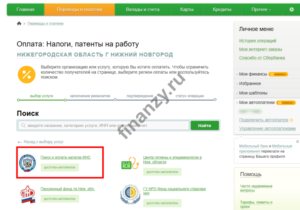
Уплата налогов – это обязанность каждого гражданина РФ. Сейчас, благодаря интернет-сервисам, для этого даже не нужно выходить из дома. Так, существует удобный способ, как оплатить налоги через Сбербанк Онлайн. Делать это можно даже через телефон, а весь процесс занимает минимум времени.
Через Сбербанк Онлайн можно оплачивать любые налоги – на имущество, земельный, транспортный и другие, а еще пени, начисляемые при просрочках.
Сервис доступен как на сайте, так и в качестве приложения для телефонов и планшетов.
Все, что нужно для его использования, – действующая карточка Сбербанка с достаточным балансом и регистрация в личном кабинете. Комиссия за денежные переводы в этом случае не взимается.
Оплатить налоговое уведомление, когда известен УИН (уникальный идентификационный номер), не составит труда. При этом проще всего работать с телефонным приложением.
В квитанциях есть QR-код – достаточно отсканировать его камерой смартфона, после чего система заполнит платежную форму автоматически.
Пользователю останется только проверить сведения и подтвердить перевод средств.
Процедура немного усложняется, если квитанции нет, но в этом случае можно сформировать дубликат документа на сайте ФНС либо найти задолженность по своему ИНН.
ИП могут платить налоги, как и физлица, хотя для индивидуальных предпринимателей и юрлиц разработан специальный сервис Сбербанк Бизнес Онлайн. Все операции в нем осуществляются тоже через раздел «Платежи и переводы».
Подробная инструкция по оплате налогов через Сбербанк Онлайн
Если у вас есть извещение от ФНС, оплатить налоги будет легко. Пошаговая инструкция:
- Авторизуйтесь в личном кабинете.
- Перейдите в раздел платежей.
- Кликните по ссылке «ГИБДД, налоги…/Поиск и оплата налогов ФНС» и выберите нужный вид налога. Либо откройте раздел выбора услуг и выберите «Оплату по индексу документа».
Поиск и оплата налогов ФНС
- Найдите индекс вверху налогового уведомления и введите его в соответствующую графу. Система выдаст платежные реквизиты и сумму.
- Проверьте, правильно ли указаны все сведения, и подтвердите операцию вводом секретного кода, который придет в СМС.
Важно! Зачисление средств обычно происходит в течение 1-3 рабочих дней, но может затянуться на 5 дней. Поэтому производить оплату рекомендуется заблаговременно, чтобы избежать начисления пени.
Варианты оплаты, если нет квитанции
Даже если налоговое уведомление не пришло или потерялось, оплата через интернет-банкинг все равно возможна. Пошаговый алгоритм действий в таком случае:
- Авторизоваться.
- Открыть раздел оплаты налогов.
- Выбрать вид налога, который требуется заплатить.
- Запустить поиск задолженности по ИНН.
- Указать свой ИНН. Сервис выдаст все накопившиеся задолженности, которые можно будет здесь же погасить.
Если ИНН неизвестен, уточнить его можно на сайте ФНС, там достаточно вводить только данные паспорта.
Возможна и такая ситуация, что система не находит задолженностей. Можно просто взять квитанцию в ФНС в районе регистрации объекта налогообложения или сформировать документ самостоятельно. Инструкция, как это сделать:
- Зайти на сайт ФНС nalog.ru.
- Открыть раздел «Заплатить налоги» (находится под надписью «Все сервисы»).
- На открывшейся странице выбрать «Уплата налогов… физических лиц».
- Выбрать тип налога, ввести тип оплаты (непосредственно налог либо пеня), сумму (ее можно уточнить, позвонив в ФНС) и указать другие затребованные сведения.
При правильном выполнении всех действий система сформирует документ с УИН, по которому вы легко сможете платить налоги через Сбербанк Онлайн. Еще платежку легко создать в личном кабинете на Госуслугах или в сервисе «Мои документы».
Возможность оплаты налогов за других
До 2017 г. эта процедура была невозможной. Деньги поступали в ФНС, но платежи за других людей считались «сомнительными», а их отправителей приглашали в налоговую для дачи разъяснений. В результате налог оказывался неоплаченным, человеку начисляли пени и штрафы.
Однако после изменений в законодательстве платить за других стало можно. Суть в том, что деньги поступают на счет государства, а необходимость проверки их юридической «чистоты» фактически отсутствует. Поэтому можно погашать задолженности за членов своей семьи, знакомых и вообще любых людей – проблем с этим не возникнет.
В целом оплачивать налоги через Сбербанк Онлайн можно в любое время и из любого места. Даже если отсутствует уведомление от ФНС, можно найти задолженность по своему ИНН или сформировать квитанцию на сайте налоговой. Главное – не забывайте вовремя совершать перевод, поскольку он может выполняться до 5 рабочих дней, а при просрочках начинает начисляться пеня.
Возможность оплаты налогов через Сбербанк Онлайн: пошаговая инструкция Ссылка на основную публикацию